您是否想知道如何在 Excel 中快速计算两个数值之间的百分比变化? 无论您是想分析天然气价格的每日波动,还是追踪股票价格的涨跌幅度,Excel 都能助您一臂之力。 本文将向您展示计算百分比变化所需掌握的核心知识。
理解百分比变化的计算原理
百分比变化指的是新值相对于原始值的变化幅度,其计算方法为:新值减去原始值所得的差额,再除以原始值。 公式可以简单地表示为:
(新值 - 原始值) / 原始值
举例来说,假设昨天您在加油时,每加仑汽油的价格是 2.999 美元,而今天早上加油时,价格上涨至 3.199 美元。要计算价格上涨的百分比,只需将这些数值代入公式即可:
($3.199 - $2.999) / $2.999 = 0.067 ≈ 6.7%
实际操作:在 Excel 中计算百分比变化
接下来,我们将通过一个简单的例子,演示如何在 Excel 中计算价格变化百分比。 我们将使用一个包含 “原始价格”、“新价格” 和 “变化百分比” 三列的示例数据表格。 前两列数据已设置为货币格式。
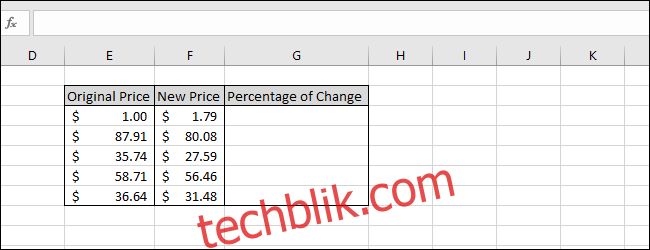
首先,选择 “变化百分比” 列中的第一个单元格,我们将在此单元格中输入公式。
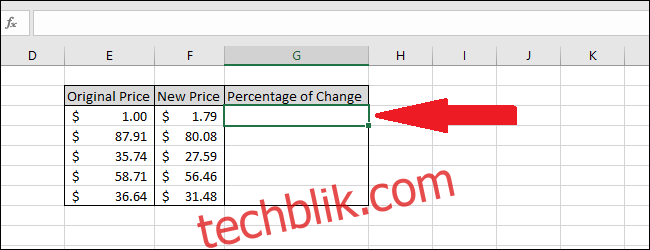
在选中的单元格中输入以下公式,然后按 Enter 键确认:
=(F3-E3)/E3
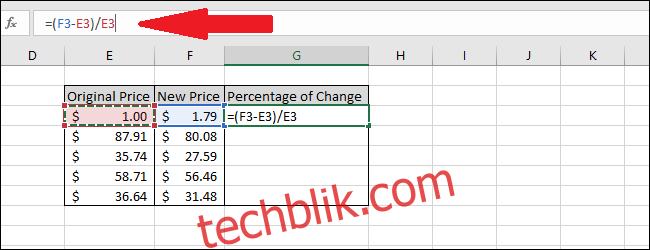
此时,计算结果将显示在单元格中,但尚未格式化为百分比形式。 为了将其格式化为百分比,首先需要选中包含计算结果的单元格。
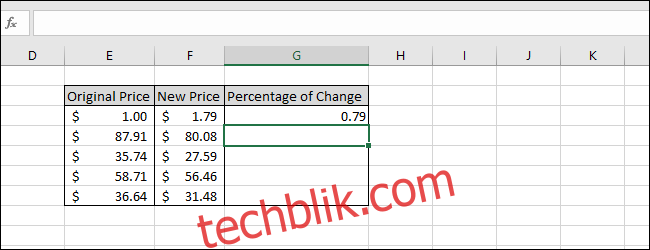
在 Excel 的 “开始” 菜单中,找到 “数字” 选项卡。 在这里,我们需要使用两个按钮:一个用于将单元格值格式化为百分比,另一个用于减少小数位数,使其仅显示一位小数。 首先,点击 “%” 按钮,将单元格格式化为百分比。 接下来,点击 “.00->.0” 按钮,减少小数位数。 您可以使用该菜单右侧的两个按钮来调整数值的精度。
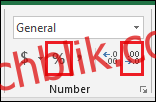
现在,该数值已成功格式化为百分比,并只显示一位小数。
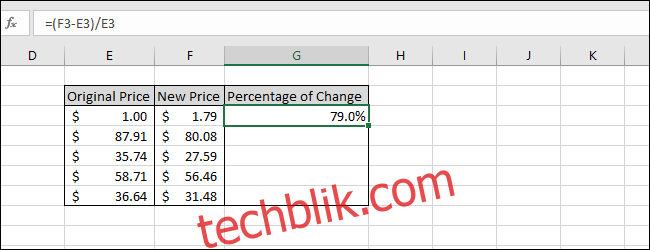
现在,我们可以计算其余数值的百分比变化了。
选中 “变化百分比” 列中的所有单元格,然后按下 Ctrl + D 组合键。 这个快捷方式可以快速将公式向下填充到所有选定的单元格。
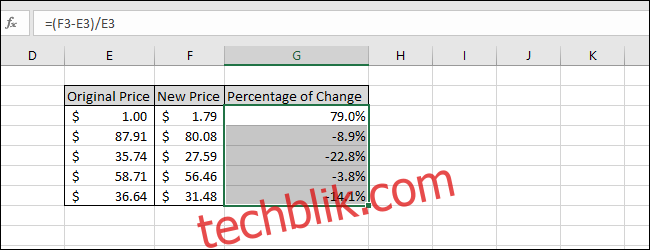
至此,我们已经成功计算出了原始价格和新价格之间的所有百分比变化。 请注意,当 “新价格” 低于 “原始价格” 时,计算结果会显示为负值,表示价格下降。